怎么把iPhone屏幕的内容实时投射到macbook air屏幕上
Posted
tags:
篇首语:本文由小常识网(cha138.com)小编为大家整理,主要介绍了怎么把iPhone屏幕的内容实时投射到macbook air屏幕上相关的知识,希望对你有一定的参考价值。
iPhone手机可以通过【屏幕镜像】功能将屏幕内容实时投射到macbook air屏幕上。
1、将 iPhone手机解锁至屏幕主页面下,在应用程序中找到【设置】图标打开。

2、进入手机的【设置】选项列表后,点击【Wi-Fi】设置进行下一步。

3、在【Wi-Fi】的管理页面下,点击【macbook air正在连接的Wifi】进行手机连接。(屏幕镜像功能需要iPhone与macbook air设备处于同一Wifi环境中)
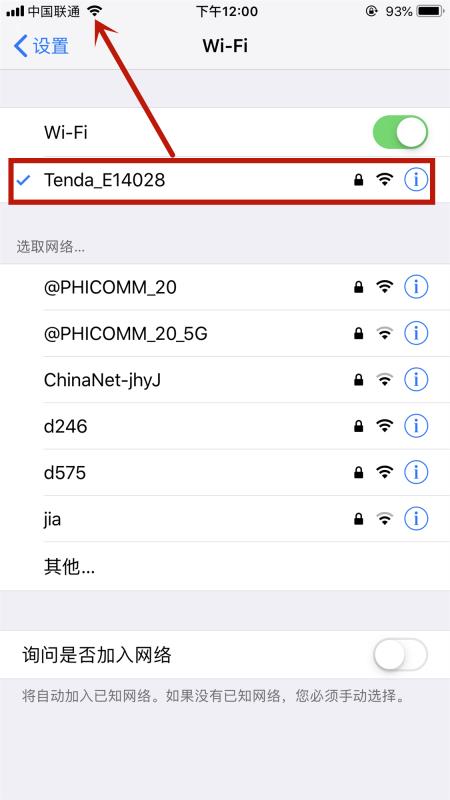
4、完成WiFi连接后,按住屏幕底部上滑唤起控制中心后选择【屏幕镜像】功能。

5、在【屏幕镜像】功能的设备列表中,选择macbook air进行连接,当设备右侧出现【对勾】符号时即为成功建立连接,即可将iPhone屏幕的内容实时投射到macbook air屏幕上。
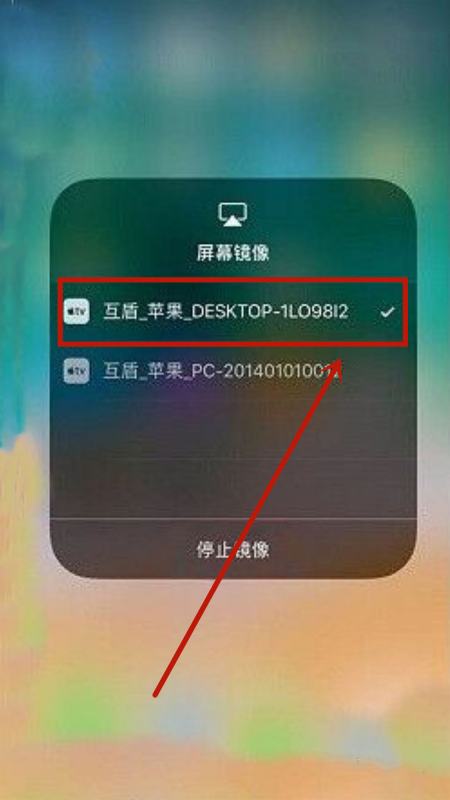
iPhone投屏到Mac电脑,除了可以用自带的屏幕镜像外,还可以用AirDroid Cast,这是一款支持android和ios、Macos、Windows设备互相投屏的投屏应用程序。以下为iPhone投屏到Mac电脑的具体步骤:
第一步,手机电脑下载安装AirDroid Cast【下载地址】
第二步,打开iPhone,扫描电脑端的投屏码。
第三步,电脑,手机端同意投屏
第四步,连接成功。
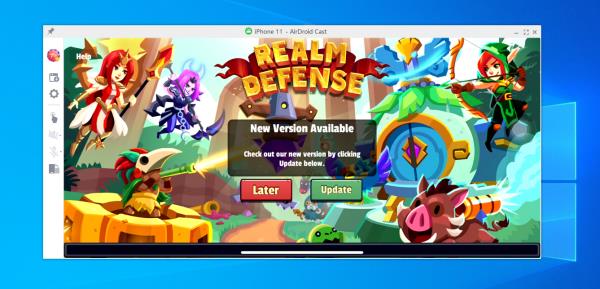
iPhone手机也可以投屏到Windows电脑上、投屏到平板、又或者是手机、智能电视等设备上。两台设备需处在同一个WiFi网络或局域网中的投屏都是免费使用,如果是远程也可以可以实现,只需要开通会员账号即可。
以上是关于怎么把iPhone屏幕的内容实时投射到macbook air屏幕上的主要内容,如果未能解决你的问题,请参考以下文章